AI Render è disponibile in SketchUp per Desktop, SketchUp per iPad e SketchUp per il Web, ma le modalità di accesso e utilizzo di questo strumento dipendono dalla versione di SketchUp che utilizzi. In tutte le versioni di AI Render, la generazione delle immagini può richiedere da 13 a 20 secondi. Il tempo di elaborazione dipende dalla velocità della connessione Internet e dalla disponibilità delle risorse di elaborazione cloud. Per creare nuove immagini, se necessario modifica il prompt e fai di nuovo clic su Generate (Genera).
SketchUp per Desktop
AI Render (![]() ) è accessibile dal menu Extensions (Estensioni) e la sua barra degli strumenti è disponibile solo dopo il download dell'estensione. In Windows puoi aggiungere tale barra degli strumenti a quella preesistente, mentre in MacOS puoi aggiungere AI Render tramite le opzioni di personalizzazione.
) è accessibile dal menu Extensions (Estensioni) e la sua barra degli strumenti è disponibile solo dopo il download dell'estensione. In Windows puoi aggiungere tale barra degli strumenti a quella preesistente, mentre in MacOS puoi aggiungere AI Render tramite le opzioni di personalizzazione.
Quando lo attivi, AI Render viene aperto in una finestra dedicata, che può essere spostata in qualsiasi punto dell'area di disegno, o persino fuori dalla finestra principale di SketchUp. La qualità dell'immagine renderizzata dipende dalle dimensioni della finestra di AI Render, ovvero, più grande è la finestra, migliore sarà la qualità dell'output. Se ridimensioni la finestra di AI Render, le proporzioni del modello vengono mantenute.
La prima volta che apri la finestra di AI Render viene visualizzata un'istantanea del tuo modello, insieme alla barra degli strumenti e alla galleria di AI Render. Se cambi l'angolazione della telecamera o le proporzioni del riquadro di visualizzazione del modello SketchUp, tali modifiche vengono applicate anche all'istantanea del modello nella finestra di dialogo di AI Render.
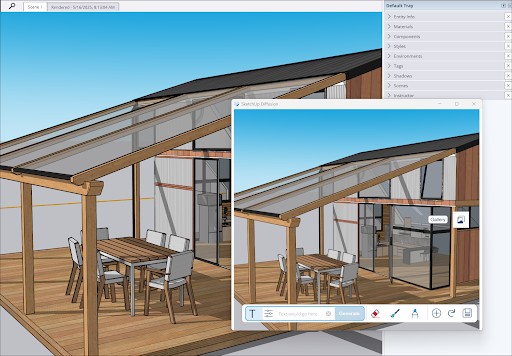
Nella barra degli strumenti di AI Render sono disponibili quattro strumenti di AI generativa, che semplificano la creazione dell'output:
- Text Prompt (Prompt di testo)
 – Visualizza un campo di testo in cui è possibile inserire i prompt di testo che rappresentano l'output desiderato. Puoi usare anche uno degli stili preimpostati di SketchUp, che includono sia prompt regolari che prompt negativi.
– Visualizza un campo di testo in cui è possibile inserire i prompt di testo che rappresentano l'output desiderato. Puoi usare anche uno degli stili preimpostati di SketchUp, che includono sia prompt regolari che prompt negativi. - Erase (Cancella)
 – Questo strumento consente di selezionare un'area in un'immagine generata e cancellare gli artefatti indesiderati, sostituendoli con motivi che richiamano l'area circostante.
– Questo strumento consente di selezionare un'area in un'immagine generata e cancellare gli artefatti indesiderati, sostituendoli con motivi che richiamano l'area circostante. - Paint (Colora)
 – Attivando questo strumento, hai la possibilità di selezionare un'area e generare un prompt aggiuntivo solo per la parte selezionata.
– Attivando questo strumento, hai la possibilità di selezionare un'area e generare un prompt aggiuntivo solo per la parte selezionata. - Sketch (Disegna)
 – Permette di combinare un prompt di testo con un disegno creato da te, per aggiungere elementi specifici a un'immagine generata.
– Permette di combinare un prompt di testo con un disegno creato da te, per aggiungere elementi specifici a un'immagine generata.
Per ulteriori informazioni sull'utilizzo di questi strumenti, leggi l'articolo Generazione di output con AI Render.
Anche la barra degli strumenti offre alcune opzioni utili, che semplificano l'interazione con le immagini generate:
- Add Scene (Aggiungi scena)
 – Fai clic per aggiungere l'ultima immagine generata come scena del modello. Per ulteriori informazioni sul funzionamento di questa opzione, leggi l'articolo Salvataggio e condivisione dell'output di AI Render.
– Fai clic per aggiungere l'ultima immagine generata come scena del modello. Per ulteriori informazioni sul funzionamento di questa opzione, leggi l'articolo Salvataggio e condivisione dell'output di AI Render. - Refresh (Aggiorna)
 – Aggiorna l'immagine visualizzata nella finestra di AI Render sulla base di quella visualizzata nella finestra principale di SketchUp. Se hai modificato il modello e desideri utilizzare AI Render per generare un'altra immagine che include i cambiamenti apportati, fai clic su Refresh (Aggiorna).
– Aggiorna l'immagine visualizzata nella finestra di AI Render sulla base di quella visualizzata nella finestra principale di SketchUp. Se hai modificato il modello e desideri utilizzare AI Render per generare un'altra immagine che include i cambiamenti apportati, fai clic su Refresh (Aggiorna). - Save (Salva)
 – Salva nel dispositivo in uso l'immagine che hai generato.
– Salva nel dispositivo in uso l'immagine che hai generato.
Tutti gli output creati dagli strumenti di AI generativa vengono salvati nella Gallery (Galleria). La tua Gallery (Galleria) contiene tutte le immagini generate da AI Render durante la sessione corrente, oltre a tutte quelle create negli ultimi 30 giorni. Per ulteriori informazioni, leggi l'articolo Galleria di AI Render.
SketchUp per iPad
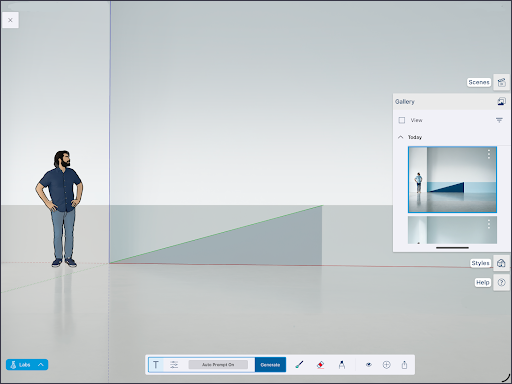
Se fai clic su AI Render ![]() nel set di strumenti esteso, questa funzione viene aperta nella modalità a schermo intero. La prima volta che apri AI Render, il tuo modello rimane sullo schermo e vengono visualizzate anche la barra degli strumenti e la Gallery (Galleria) di AI Render. Rimangono disponibili anche i pannelli Scenes (Scene), Styles (Stili) e Help (Guida). Prima di iniziare a generare le immagini, puoi ancora usare lo strumento Orbit (Orbita), per osservare il modello da tutte le angolazioni, e cambiare gli stili del modello.
nel set di strumenti esteso, questa funzione viene aperta nella modalità a schermo intero. La prima volta che apri AI Render, il tuo modello rimane sullo schermo e vengono visualizzate anche la barra degli strumenti e la Gallery (Galleria) di AI Render. Rimangono disponibili anche i pannelli Scenes (Scene), Styles (Stili) e Help (Guida). Prima di iniziare a generare le immagini, puoi ancora usare lo strumento Orbit (Orbita), per osservare il modello da tutte le angolazioni, e cambiare gli stili del modello.
Rispetto alla versione Desktop, la versione di AI Render per iPad contiene più opzioni:
- Opacity (Opacità)
 - Controlla l'opacità dell'immagine generata che viene visualizzata sullo schermo, permettendo di fondere l'immagine generata da AI Render con il modello di SketchUp situato dietro di essa.
- Controlla l'opacità dell'immagine generata che viene visualizzata sullo schermo, permettendo di fondere l'immagine generata da AI Render con il modello di SketchUp situato dietro di essa. - Share (Condividi)
 - Visualizza le opzioni di condivisione native di iOS, che permettono di inviare o salvare l'immagine di AI Render attualmente visualizzata.
- Visualizza le opzioni di condivisione native di iOS, che permettono di inviare o salvare l'immagine di AI Render attualmente visualizzata.
Per uscire, fai clic sulla X nell'angolo superiore sinistro.
SketchUp per il Web
Come avviene sull'iPad, in SketchUp per il Web AI Render è disponibile nel set di strumenti esteso. L'interfaccia visualizzata in SketchUp per il Web è simile a quella che vedi sull'iPad, ma sul lato sinistro sono disponibili anche alcuni strumenti di controllo della telecamera, come Rotate (Ruota), Pan (Panoramica) e Zoom.

Per uscire, fai clic sulla X nell'angolo superiore sinistro, accanto al nome del modello, oppure premi ESC sulla tastiera.